Ubuntu 11。10にはデフォルトのスクリーンセーバーが付属していません。また、Gnome 3でも、システムがアイドル状態のときは黒い画面しか表示されません。このため、スクリーンセーバーを入手する唯一の方法は、サードパーティのアプリケーションをインストールすることです。したがって、Ubuntu 11.10でスクリーンセーバーを取得するには、インストールできます XScreenSaver。それ 出荷される標準のスクリーンセーバーコレクションです多くのLinuxおよびUnixディストリビューションで、UnityとGnome 3の両方に最適です。この投稿では、XScreenSaverをUbuntu 11.10にインストールする方法を説明します。
開始するには、デフォルトのGnome(空白)スクリーンセーバーを次のように削除します ターミナル コマンド。
sudo apt-get remove gnome-screensaver
完了したら、XScreenSaverを、このコマンドを使用していくつかの追加機能とともにインストールします。
sudo apt-get install xscreensaver xscreensaver-gl-extra xscreensaver-data-extra
インストール後、XScreenSaverを起動して構成を実行し、スクリーンセーバーを選択します。このリストには、選択可能な多数のスクリーンセーバーと、ランダム、オンスクリーン、およびブランクのスクリーンセーバーを選択できるスクリーンセーバーモードを選択するオプションが含まれています。リストから目的のスクリーンセーバーを選択したら、スクリーンセーバーを有効にする時間枠を設定できます。選択したスクリーンセーバーが画面にどのように表示されるかを確認するには、をクリックします プレビュー.

さらに外観設定を調整できます 設定。ここでは、フレームレート、ワイドフレームを調整し、フレームレートを表示できます。
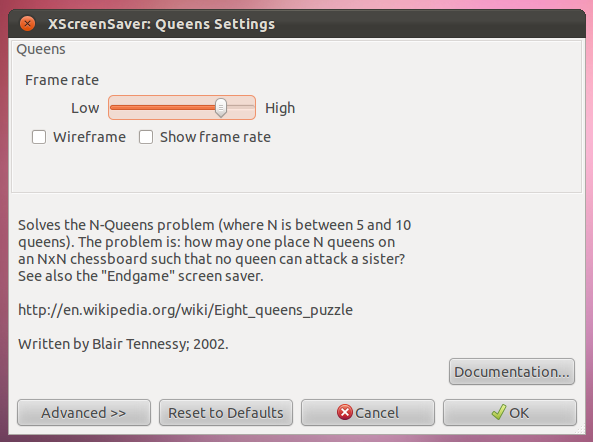
変更をいつでも元に戻したい場合は、次のコマンドを使用します。
sudo apt-get remove xscreensaver xscreensaver -gl-extra xscreensaver -data -extra sudo rm /usr/bin/gnome-screensaver-command sudo apt-get install gnome-screensaver
以下のリンクからXScreenSaverをダウンロードすることもできます。
XScreenSaverをダウンロードする













コメント